
Cisco 担当者コラム
Cisco・Wireless
Wireless 第56回「Wi-Fi6E対応APのCWシリーズを触ってみた 管理モード編」
こんにちは。TEと申します。
前回のCWシリーズの開梱編では、外観や同梱物、インタフェースについてご紹介させて頂きました。今回は管理モード編ということで、CWシリーズの管理モードの変更方法やその際のライセンスやサポートについてご紹介していきます。
CWシリーズの管理モードの変更には、以下の2パターンがあります。

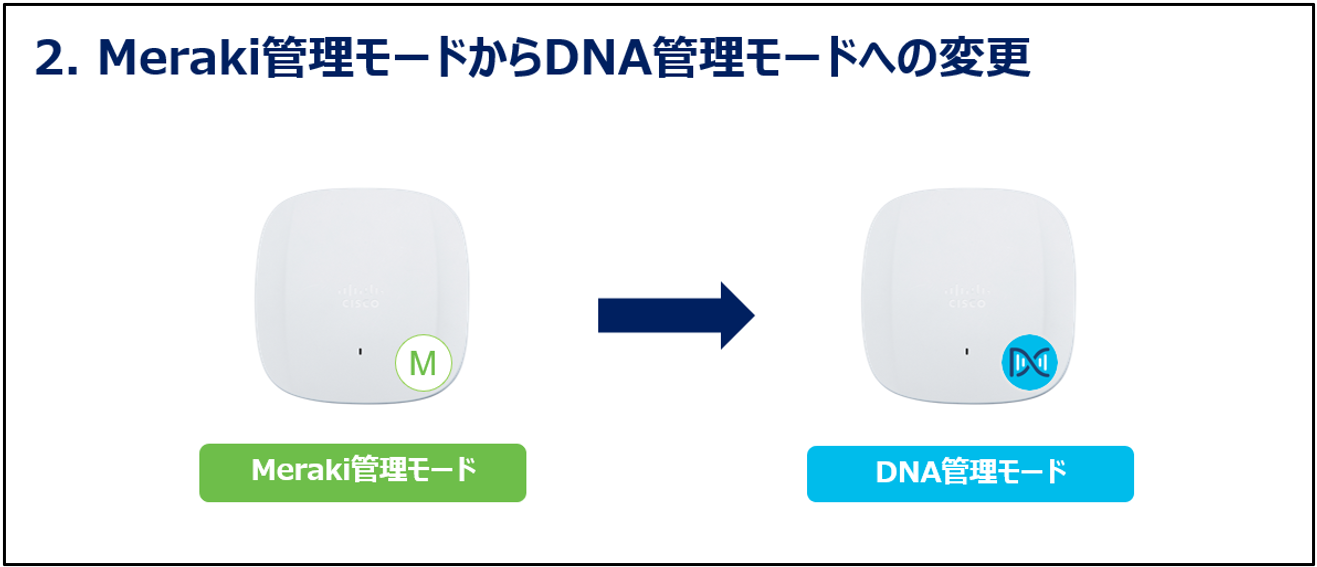
1については、C9800シリーズ(+DNAセンター)で管理する「DNA管理モード」からMerakiクラウドダッシュボードで管理する「Meraki管理モード」へ変更するパターンです。こちらの場合、事前にC9800シリーズの無線LANコントローラにCWシリーズをJoinさせておく必要がございますが、管理者自身でコントローラ側のGUIにて管理モードの変更が可能となります。
2については、1の逆のパターンです。こちらの場合は管理者自身での管理モードの変更はサポートされておらず、Merakiのサポート窓口への依頼が必要となります。
今回は、1. DNA管理モードからMeraki管理モードへの変更の検証を行ってみましたので、簡単にご紹介します。
まずは、CWシリーズをC9800シリーズにJoinさせておきます。こちらについては、C9100シリーズやAironetシリーズのCAPWAP APと同様でコントローラとAPが同じセグメント内で疎通ができていれば自動的にJoinする仕様となっているので、従来通り実施ください。
CWシリーズがC9800シリーズにJoinしている状態で、C9800シリーズのGUIにアクセスし、「設定」>「ワイヤレス」>「Migrate to MerakiManagement Mode」の順にクリックします。
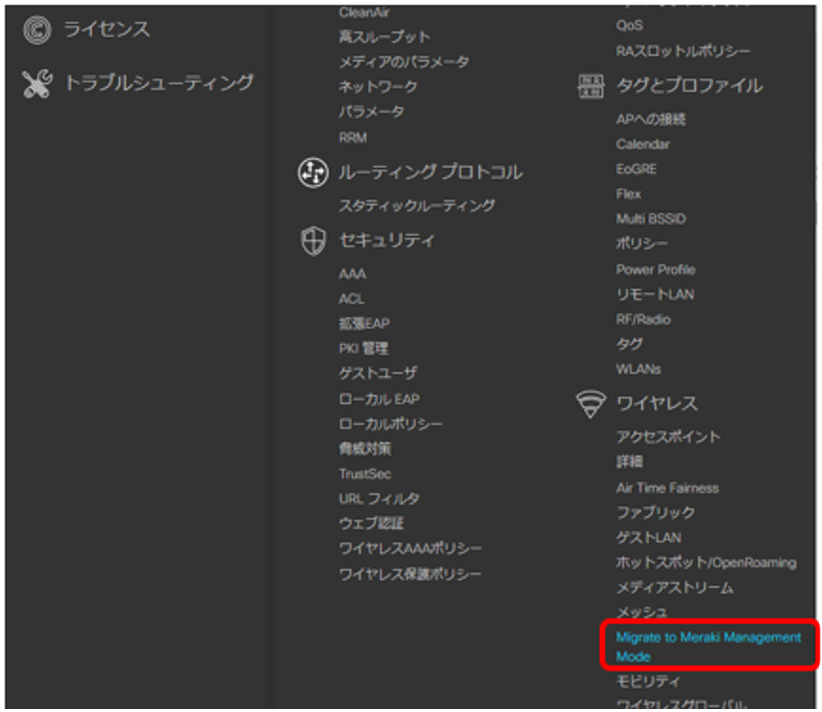
すると、Meraki管理モードへ変更可能なAPリストが表示されるので、変更したいAPにチェックを入れ、「Migrate to Meraki Management Mode」をクリックします。
※複数のAPにチェックを入れることで一括で管理モードを変更する事も可能です。
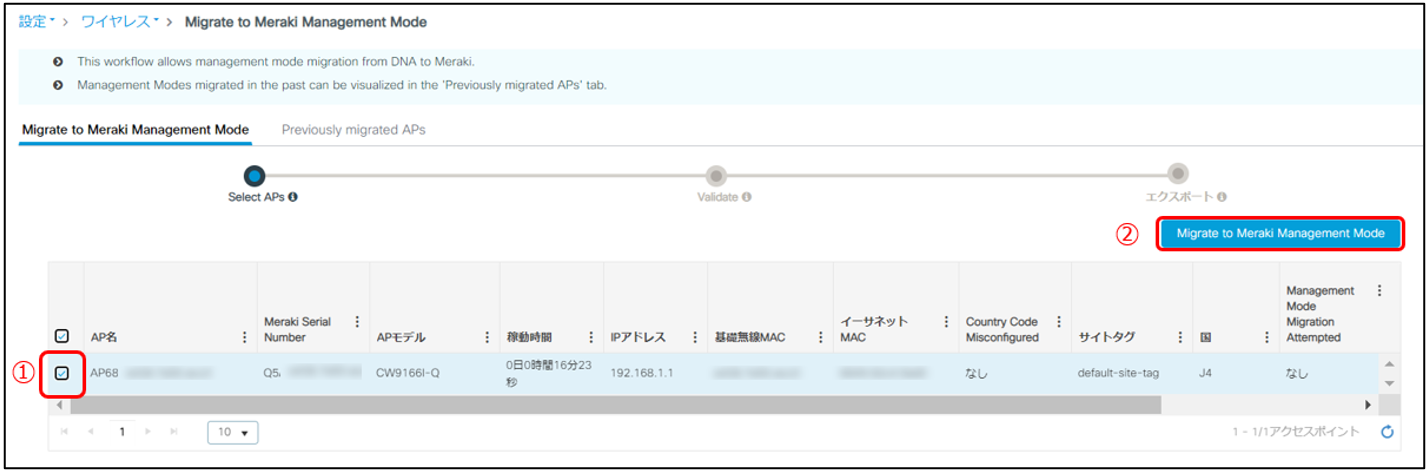
APの国コードと規制ドメインのチェックが行われるので、無事チェックが完了したら「次へ」をクリックします。
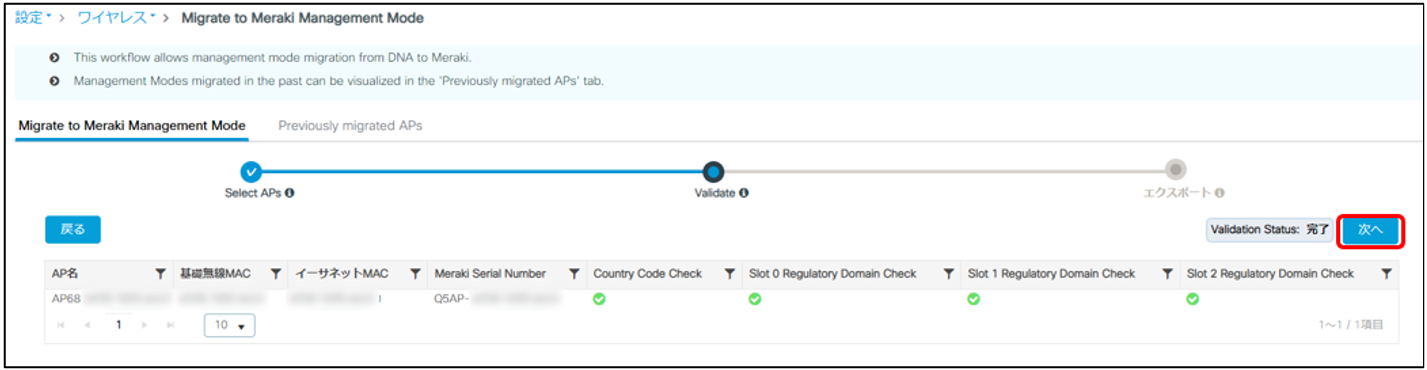
※この時にチェックが通らない場合は、APの国コードの設定がJ4になっていない可能性があります。その場合の設定手順としては、「設定」>「タグとプロファイル」>「APへの接続」ページに移動し、 対象のAP プロファイル(デフォルトの場合はdefault-ap-profile)をクリックします。さらに「全般」タブでドロップダウンリストから国コード(J4)を選択し、設定を保存します。
管理モード変更処理が完了後、「Previously migrated APs」のタブを選択すると管理モード変更が完了したAPリストが表示されます。さらに「エクスポート」をクリックします。
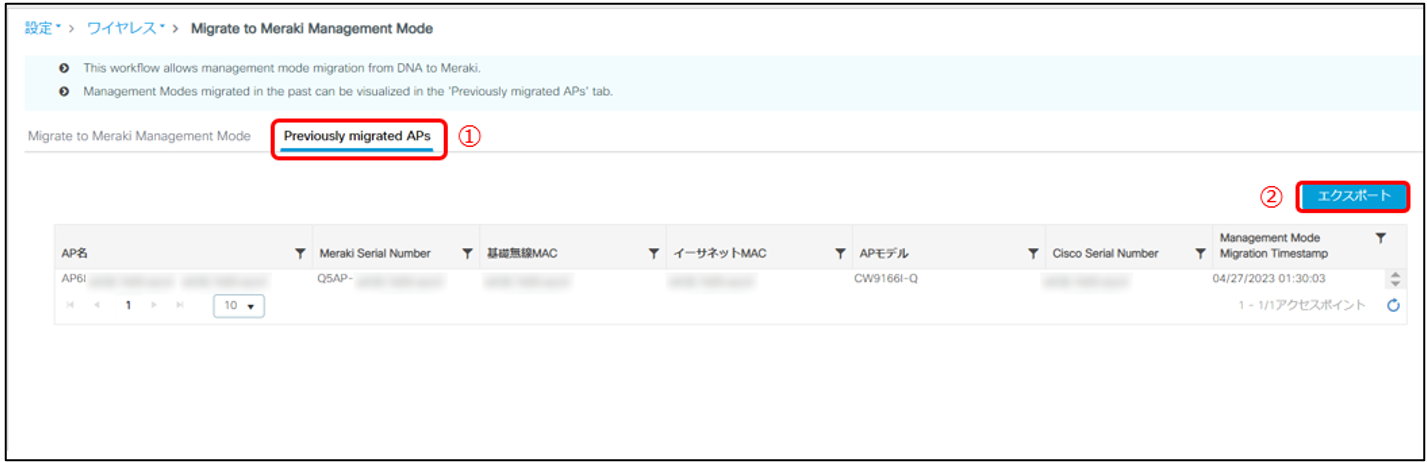
Meraki管理モードに変更されたAPのMerakiのシリアル番号が表示されるので、こちらをMerakiダッシュボードにコピー&ペーストしてCWシリーズのデバイス登録を行います。

また、JSON形式やシリアル番号+ホスト名(Merakiダッシュボード形式)でのエクスポートも可能なので、APIを使って登録する場合やAP名を事前に編集して登録されたい場合は、これらの形式をご利用頂ければと思います。


Meraki管理モードへの変更手順は、以上となります。
因みに、DNA管理モードのCWシリーズでは、CLIでの設定は可能となりますが、Meraki 管理モードに変更するとコマンドを入力しても「UNRECOGNIZEDCOMMAND LOGGED TO CLOUD SERVERS.」と表示され、一切コマンドでの設定や確認はできませんでした。MerakiのコンフィグがCLIで見れるかもと少し期待しましたが、さすがにそれはサポートされてませんでした。
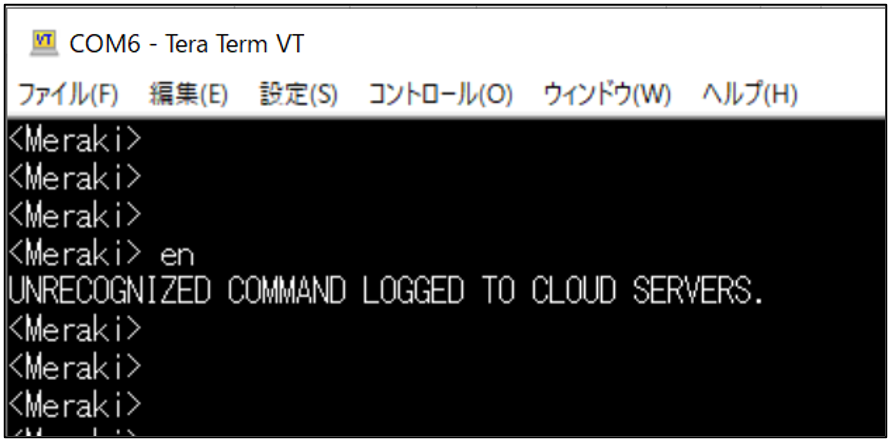
続いて、管理モードの変更時のライセンスについてです。
管理モードを変更した場合、サポートに依頼する事により、以下の表の通り、既存で利用していたライセンスに応じて同等のライセンスやクレジットが提供されます。
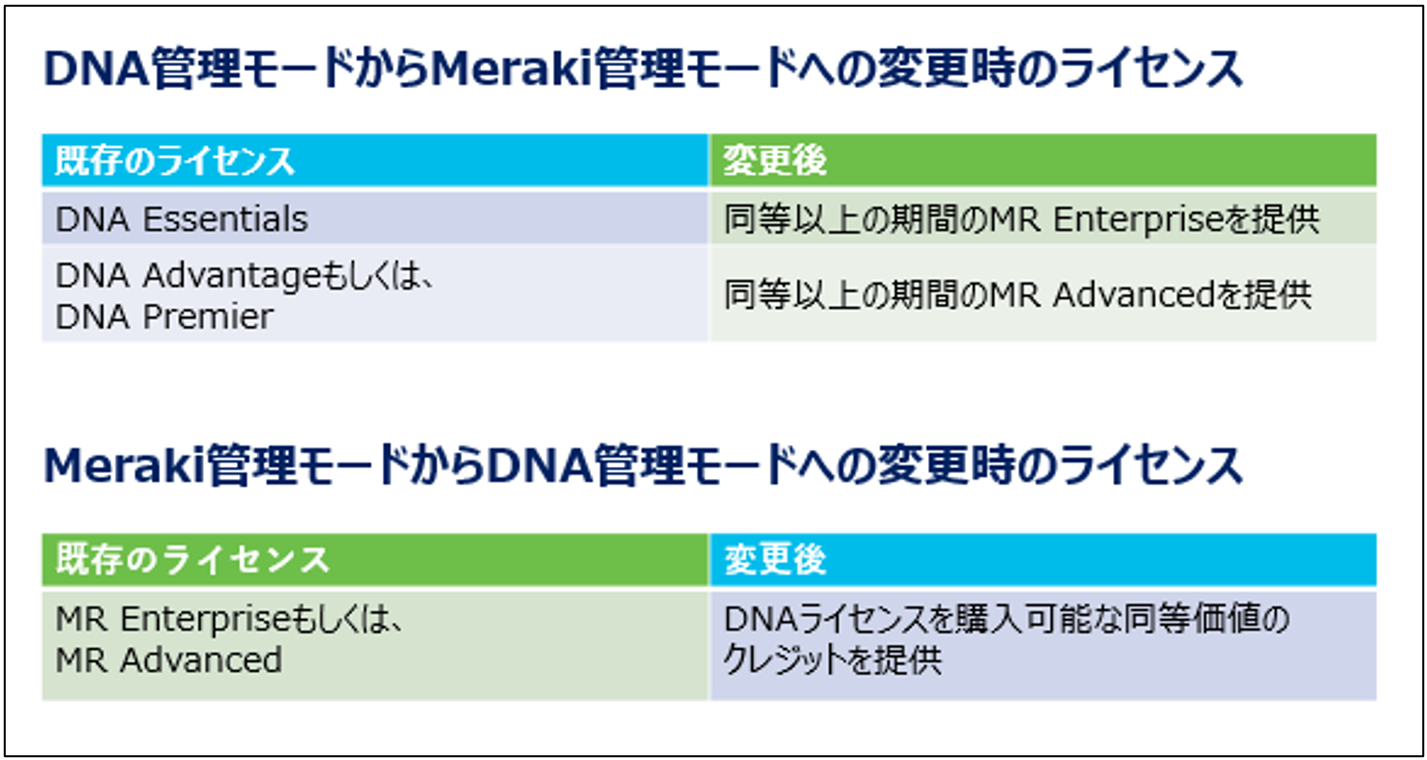
DNA管理モードからMeraki管理モードへ変更した場合は、同等以上の期間のライセンスが提供されます。これは例えば、既存のDNAライセンスが残り20カ月の場合は、Merakiでは基本的には1年単位のライセンスの為、24カ月(2年)分のライセンスが提供されるという事になります。
また、Meraki管理モードからDNA管理モードへ変更した場合は、一旦Merakiのライセンスを返品後に同等価値のクレジットが提供されます。その為、その後クレジットにてDNAライセンスを新規購入する形になります。
最後にサポートについてです。サポートを受ける場合は、現在利用している管理モードに応じた窓口にてケースオープンを行うことになります。ですので、DNAで利用している場合はJapan TAC窓口となり、Merakiで利用している場合はMerakiサポートが窓口となります。また、機器交換を行う際は、通常は購入時当初の管理モードで新しい機器が届く事になるので、基本的には用途に合わせて申請時に管理モードを指定する事をおすすめします!
なお、ハードウェアの保守契約が切れている場合でもMerakiライセンスにはクラウド管理のサポートが含まれており、DNAライセンスにはソフトウェアサポートが含まれる為、いずれかの有効なライセンスがあれば、管理モードの変更やライセンスの移行についてはサポート窓口での対応が可能となります。
今回ご紹介した内容も含め、CWシリーズに関する詳細な内容については、英語ではありますが、以下のFAQに記載がございますので、併せてご参照頂ければと思います。
今回は以上となります。
最後までご覧頂きありがとうございました。
引き続き宜しくお願い致します。
<<<Cisco Wireless エンジニア情報局 前回の記事>
<Cisco Wireless エンジニア情報局 次回の記事>>>
Ciscoの記事
- Security 第91回「Cisco Secure Accessのリモートアクセス機能について」
- Meraki 第164回「Cisco Secure ConnectのEnrolled HubとHybrid Spoke」
- Collaboration 第161回 「Webex Calling 機能紹介 その9 ~ 組織の連絡先 ~」
- Security 第90回「Cisco Secure AccessにおけるCatalystを用いたトンネルの構築」
- Collaboration 第160回 「Webex Calling 機能紹介 その8 ~ スケジュール・転送 ~」
- Meraki 第163回「Meraki Access Managerのライセンスについて」

